Difference between revisions of "Lasercutter"
| Line 41: | Line 41: | ||
Kies als printer de VLS 4.60<br> | Kies als printer de VLS 4.60<br> | ||
Je kan de Instellingen van de Cutter al instellen via de printer of via het cutter programma.<br> | Je kan de Instellingen van de Cutter al instellen via de printer of via het cutter programma.<br> | ||
''Deze manual laat je zien hoe je | ''Deze manual laat je zien hoe je de laser via het print menu instelt maar de instellingen via de software van de Cutter zelf zijn gelijk aan deze instelling''<br> | ||
Druk op Setup om de instellingen te kiezen.<br> | Druk op Setup om de instellingen te kiezen.<br> | ||
[[File:4.jpg]] | [[File:4.jpg]] | ||
Revision as of 13:14, 22 June 2015
Belangrijk om te weten!!
De Laser Cutter in de Publication station is voornamelijk te gebruiken bij het uitsnijden van dunne materialen zoals:
- Papieren
- Karton
- Stoffen
Materialen zoals hout en persplex kunnen ook maar....
Voor het snijden van dikkere materialen zoals hout boven de 3 mm raden wij je aan om een afspraak te maken met
de metaal werkplaats in de Material Station in de Wijnhaven op de begane grond.
Zij hebben een veel sterkere laser die meer garantie bied tot een gewenst snij resultaat.
Graveren daarintegen kan op elke dikte materiaal. Voor het graveren van materialen kan alles wat toegestaan is voor de Laser Cutter gebruikt worden.
Materialen met giftige componenten zoals chloor (bijv PVC) zijn NIET toegestaan in de Lasercutter.
Je kan je materiaal op giftigheid testen door het even te branden en te ruiken. Ruikt het sterk naar verbrand plastic dan is het PVC (probeer maar een boterham zakje).
Instructie gebruik LaserCutter
Settings voor Illustrator
Zorg dat je Document op de color mode RGB staat
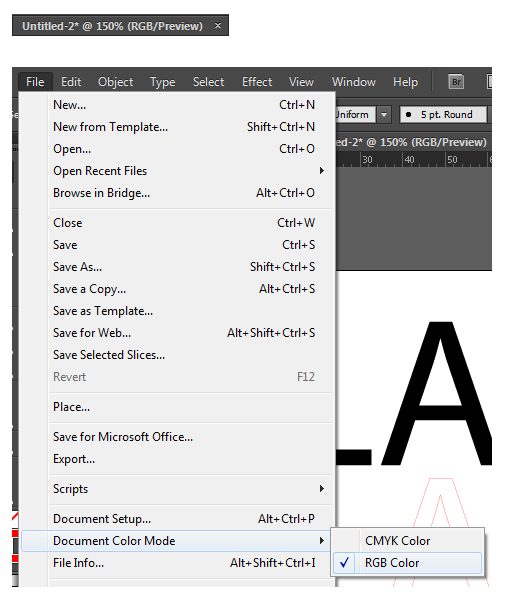
Vervolgens moet je de snijlijnen opzetten
Zorg dat je de Snijlijn die door het materiaal moet snijden op 255 R zet. de G en de B moeten op 0.
zorg ook dat de lijn dikte op 0.02 MM staat
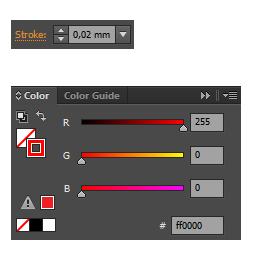
Druk op ctrl-P om de Laser job door te sturen
Kies als printer de VLS 4.60
Je kan de Instellingen van de Cutter al instellen via de printer of via het cutter programma.
Deze manual laat je zien hoe je de laser via het print menu instelt maar de instellingen via de software van de Cutter zelf zijn gelijk aan deze instelling
Druk op Setup om de instellingen te kiezen.
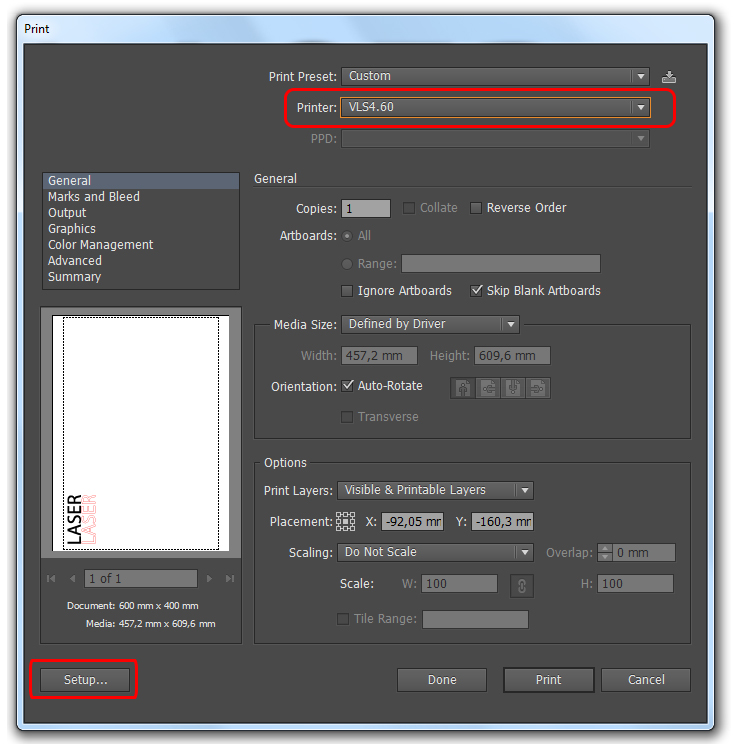
Druk vervolgens op Preferences voor de opmaak
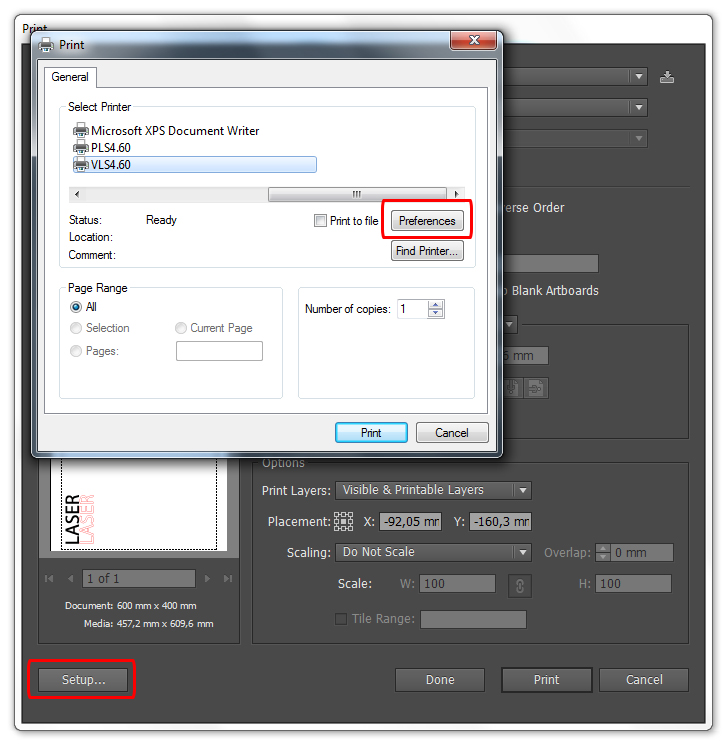
De Cutter Instellingen